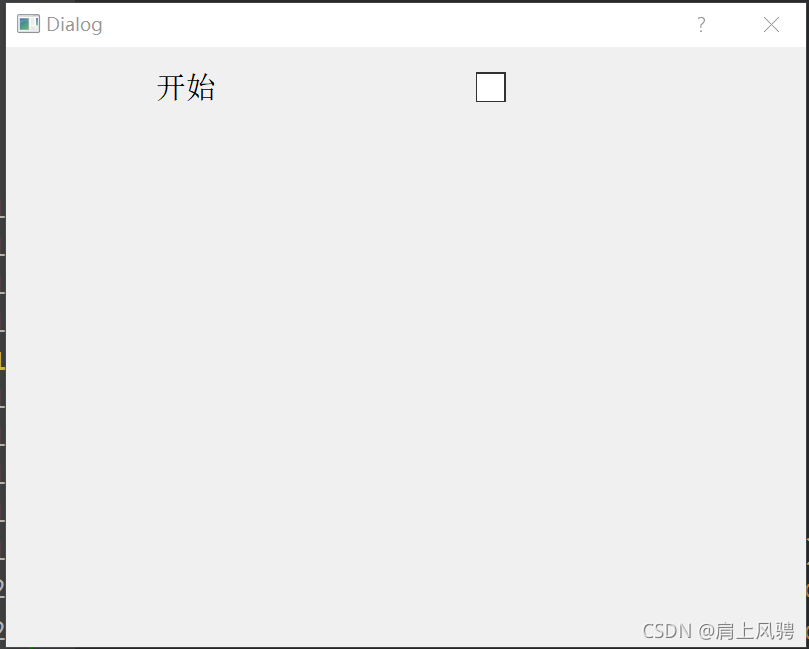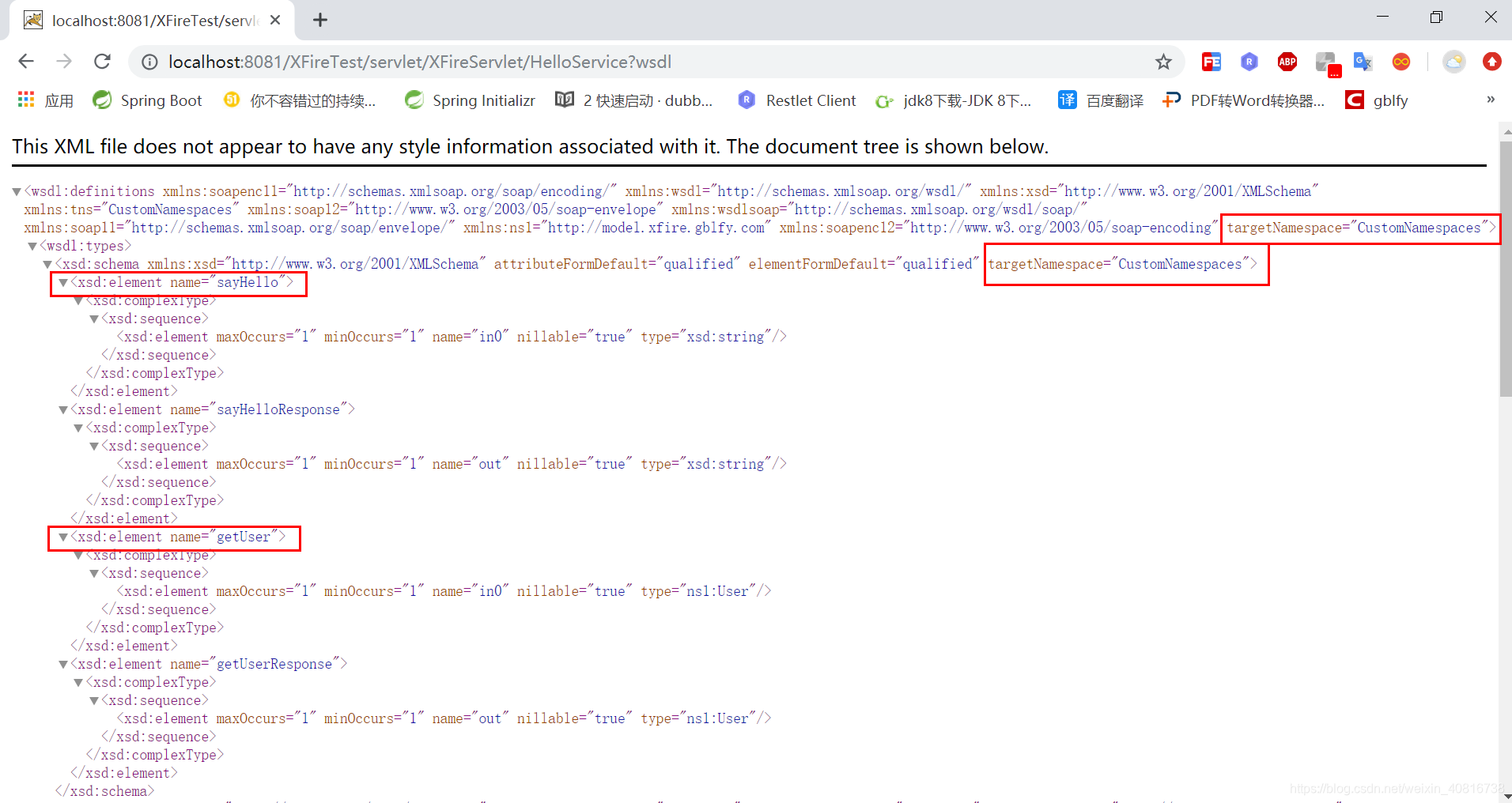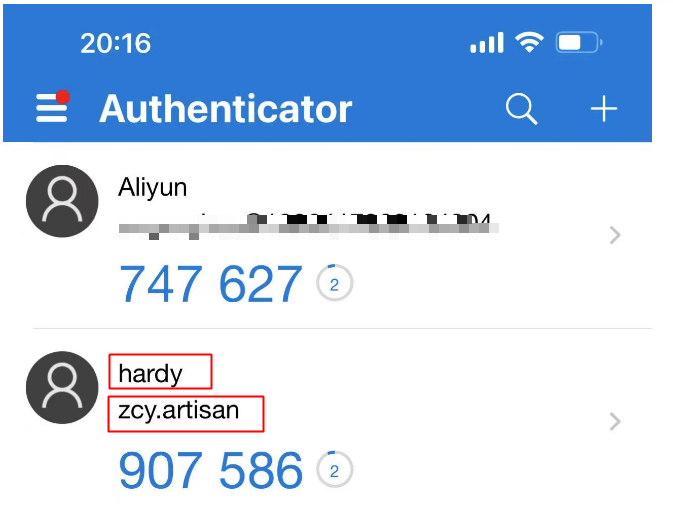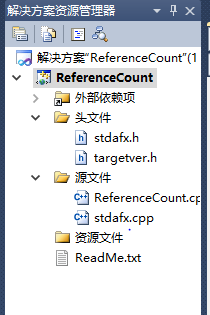Oracle数据库专栏
文章目录
- 一、 Oracle安装
- 1.1. Oracle下载链接:
- 1.2. 解压到一个文件夹中
- 1.3. 百度云解压包:
- 二、Oracle安装流程
- 2.1. 以管理员身份运行
- 2.2. 下图忽略
- 2.3. 开始安装
- 2.4. 选择-【是】
- 2.5. 不勾选邮箱
- 2.6. 选择【是】
- 2.7. 选择创建和配置数据库
- 2.8. 桌面类即可
- 2.9. 选择安装目录和配置口令
- 2.10. 选择【是】
- 2.11. 创建Oracle实例(默认)
- 2.12. 创建数据库(默认)
- 2.13. 配置口令管理(默认)
- 三、验证Oracle数据库
- 3.1. 打开开始菜单
- 3.2. 找到Oracle,点击下拉框
- 3.3. 选择SQL PLus
- 3.4. 用sys 或者system登录验证 密码123456
- 3.5. 登陆成功
- 3.6. Oracle 11g提供的企业管理器
- 3.7. 点击打开
- 3.8. 选择继续浏览
- 3.9 sys管理员用户登录,选择SYSDBA-【登录】
- 3.10. 登录成功效果图
- 3.11. Oracle卸载
- 卸载原则,是否选择y,其他回车即可
一、 Oracle安装
1.1. Oracle下载链接:
- 百度云分享链接(建议使用):https://pan.baidu.com/s/1njXa5kIzvUkkT1TKA5FiMg
或者登录
Oracle官网链接:(https://www.oracle.com/technetwork/cn/database/enterprise-edition/downloads/index.html
将文件1和文件2都下载下来
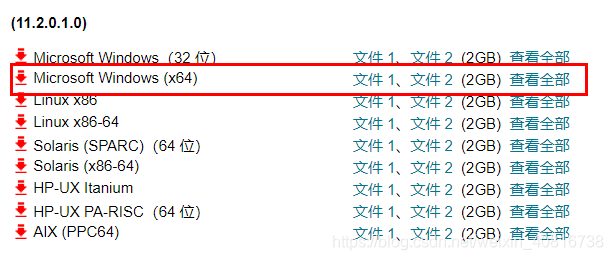
1.2. 解压到一个文件夹中

1.3. 百度云解压包:

注:1.2 和1.3 执行一个即可
二、Oracle安装流程
2.1. 以管理员身份运行

2.2. 下图忽略

2.3. 开始安装
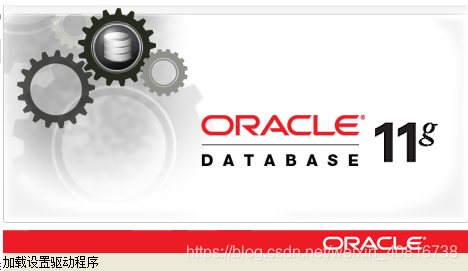
2.4. 选择-【是】

2.5. 不勾选邮箱
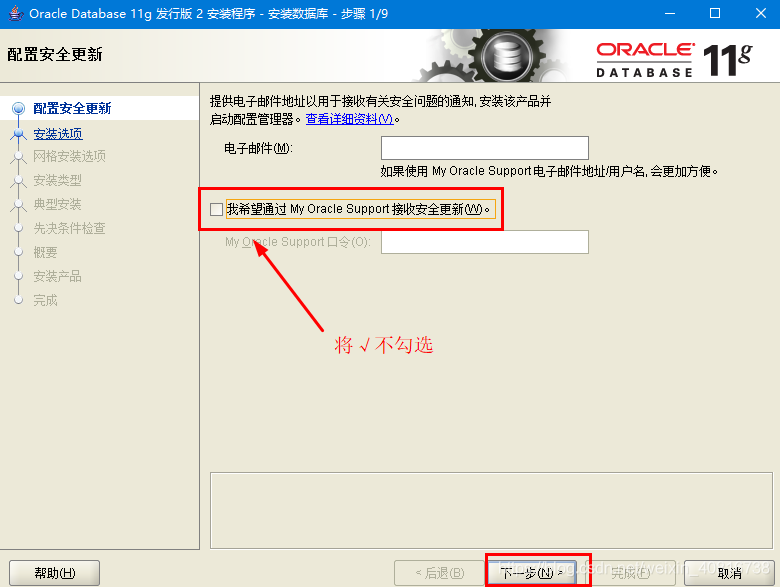
2.6. 选择【是】

2.7. 选择创建和配置数据库
- (建议使用测试方便)
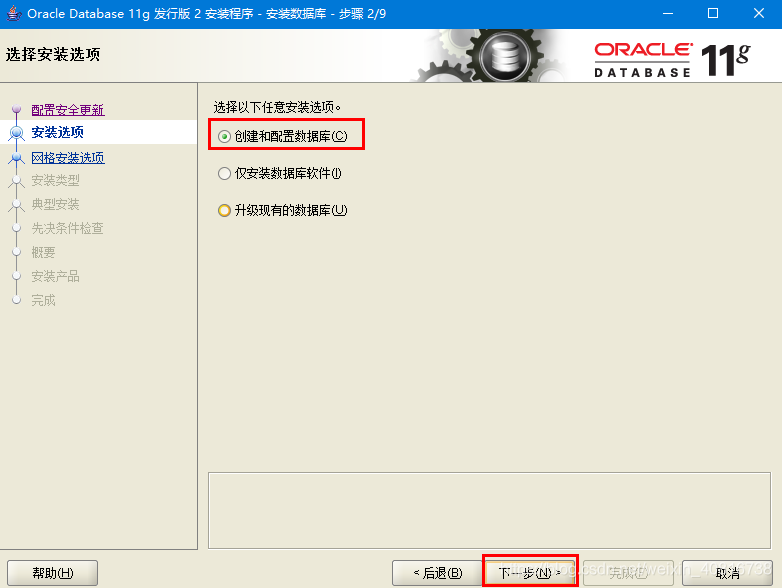
2.8. 桌面类即可
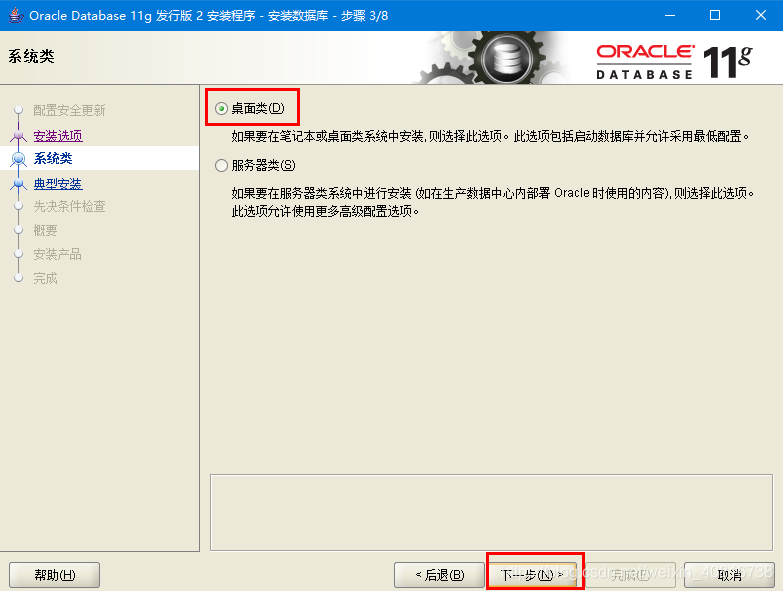
2.9. 选择安装目录和配置口令
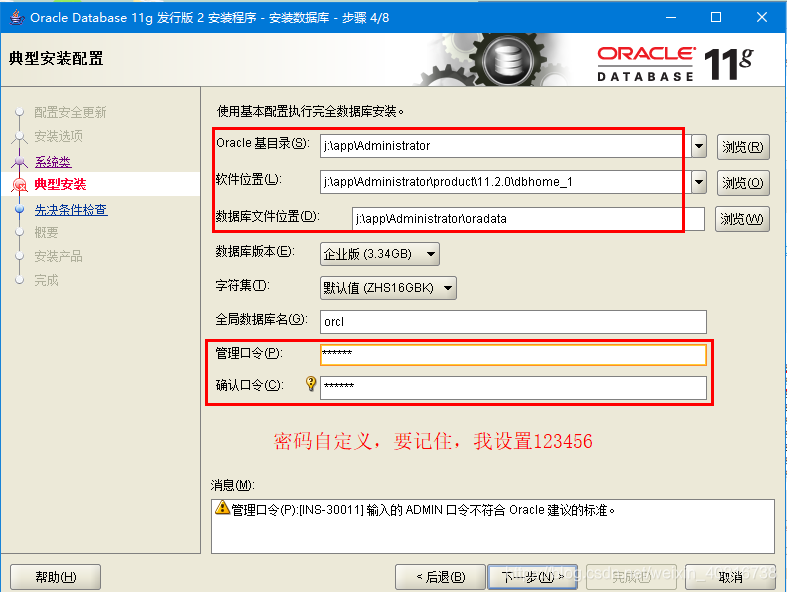
2.10. 选择【是】

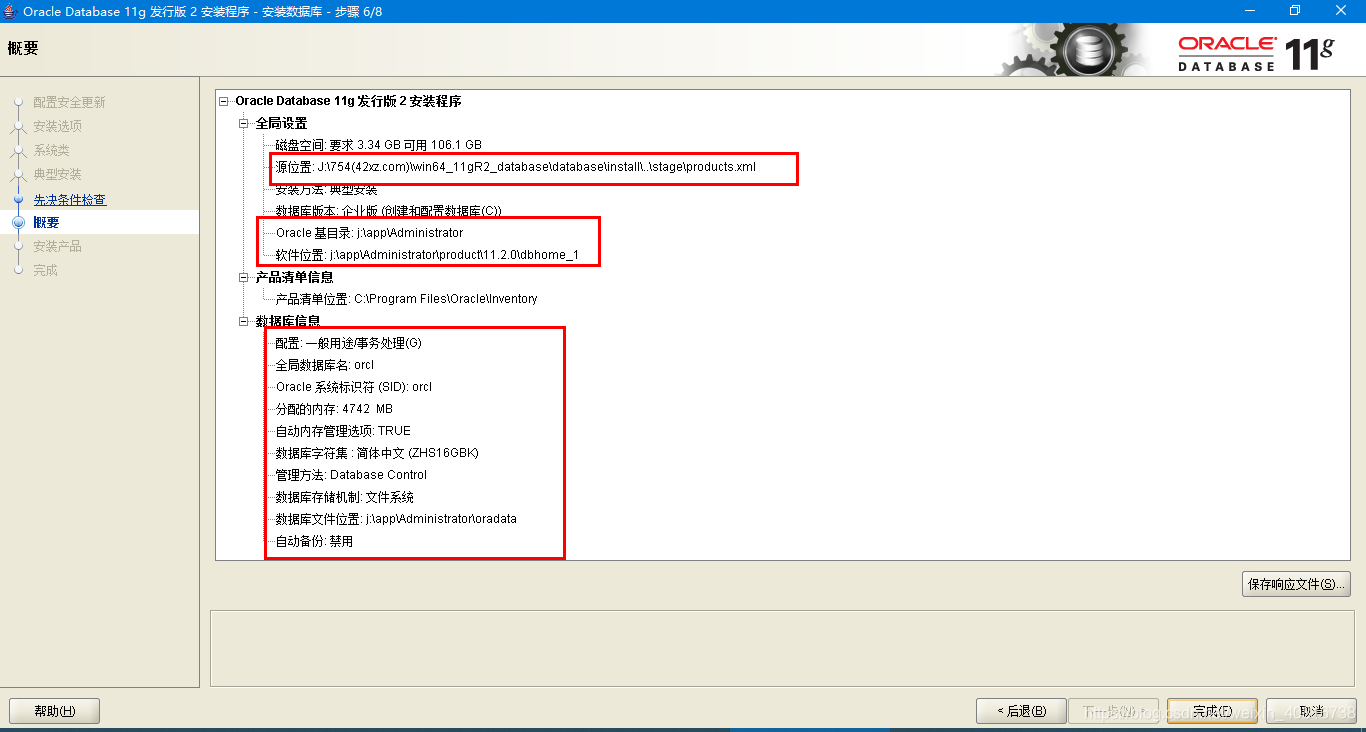
2.11. 创建Oracle实例(默认)
2.12. 创建数据库(默认)
2.13. 配置口令管理(默认)
三、验证Oracle数据库
3.1. 打开开始菜单
3.2. 找到Oracle,点击下拉框
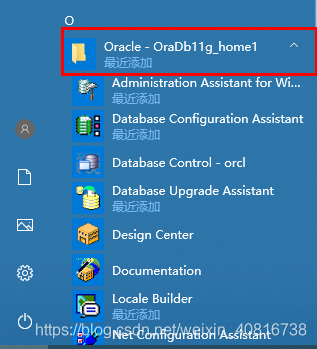
3.3. 选择SQL PLus

3.4. 用sys 或者system登录验证 密码123456

3.5. 登陆成功
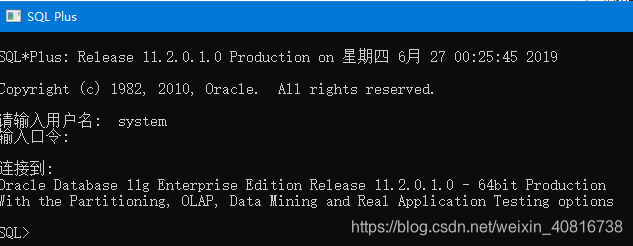
3.6. Oracle 11g提供的企业管理器
3.7. 点击打开

3.8. 选择继续浏览
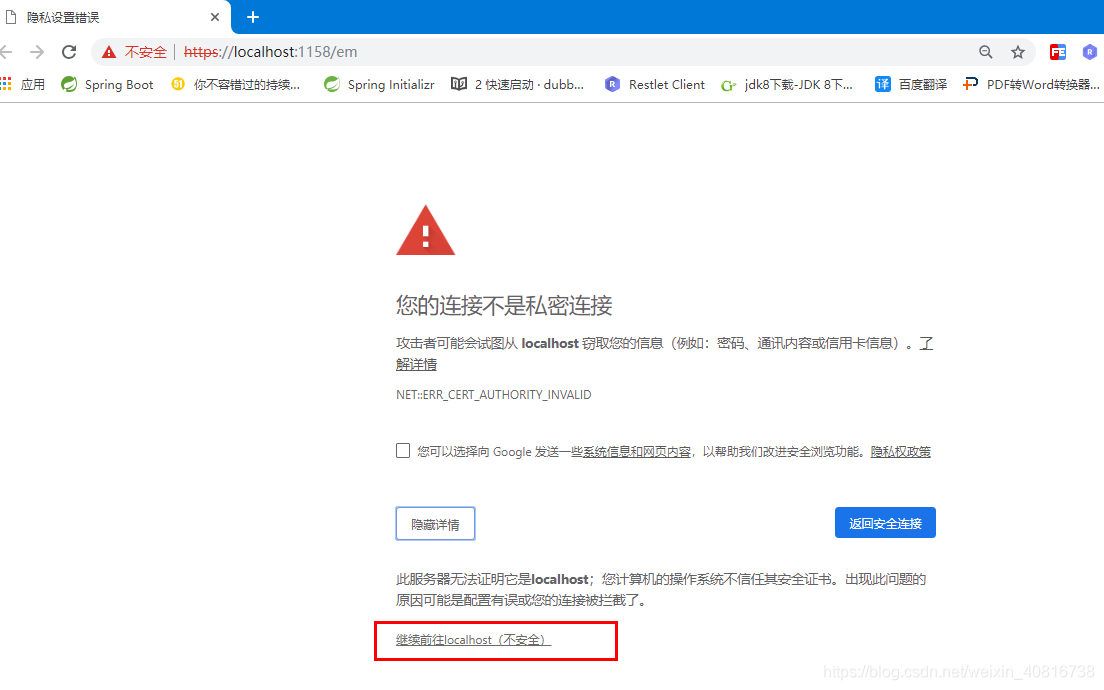
3.9 sys管理员用户登录,选择SYSDBA-【登录】
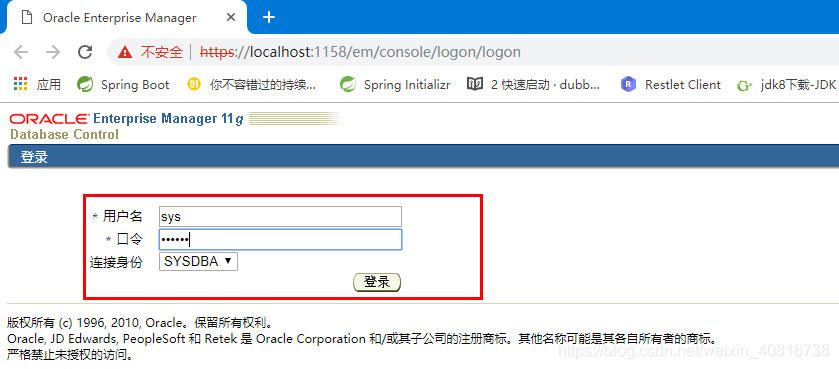
3.10. 登录成功效果图
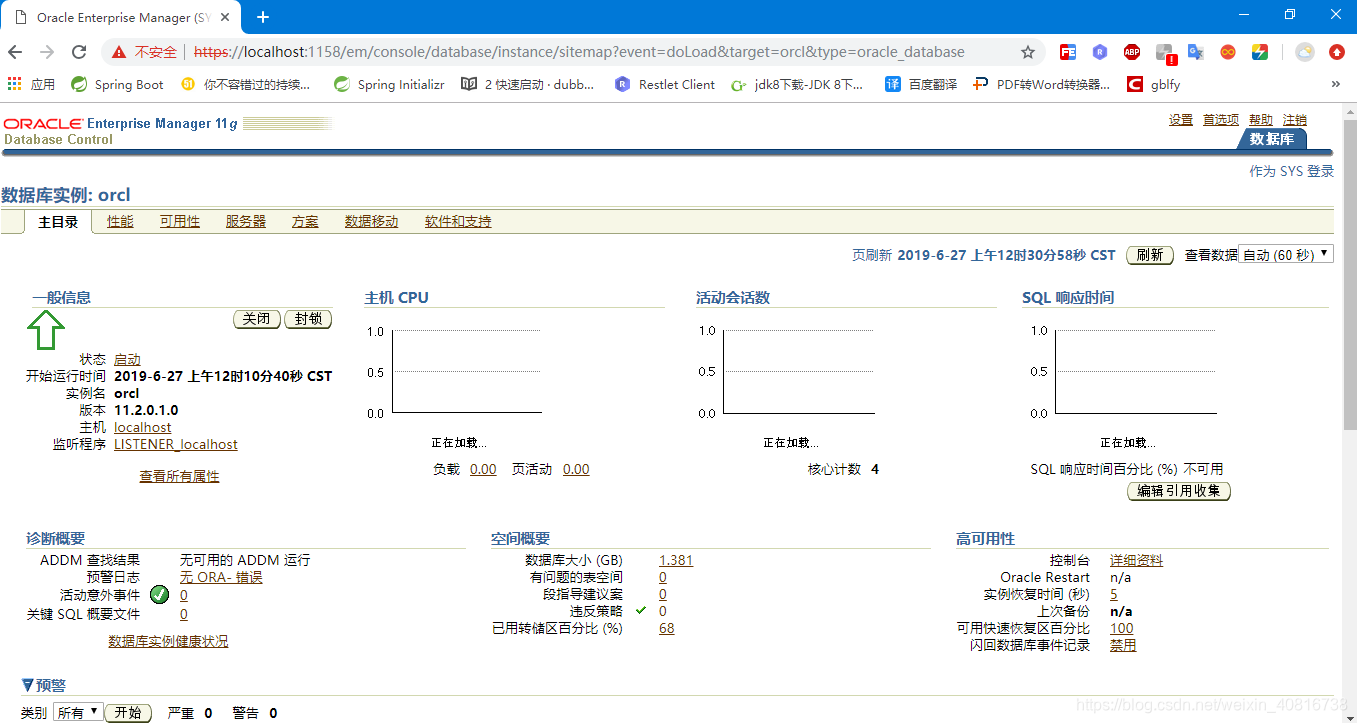
3.11. Oracle卸载
找到安装目录
app\Administrator\product\11.2.0\dbhome_1\deinstall
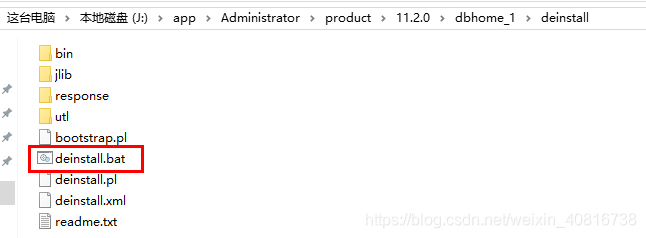
双击批处理卸载Oracle脚本。
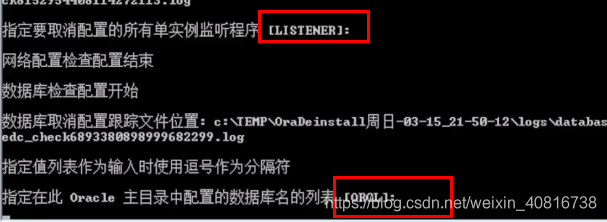
2个回车即可


卸载原则,是否选择y,其他回车即可